Activation du produit
Utilisez la tâche Activation du produit pour activer un produit de sécurité ESET sur un ordinateur client ou un appareil mobile.
Pour créer la tâche, cliquez sur Tâches > Nouveau > ![]() Tâche client ou sur l'appareil client de votre choix dans Ordinateurs, puis sélectionnez Nouvelle tâche.
Tâche client ou sur l'appareil client de votre choix dans Ordinateurs, puis sélectionnez Nouvelle tâche.
Général
Dans la section Général, saisissez des informations de base sur la tâche, telles que le Nom et la Description (facultatif). Cliquez sur Sélectionner des balises pour affecter des balises.
Dans le menu déroulant Tâche, sélectionnez le type de tâche que vous souhaitez créer et configurer. Si vous avez sélectionné un type de tâche spécifique avant de créer une tâche, la tâche est présélectionnée en fonction de votre choix précédent. La tâche (voir la liste de toutes les tâches client) définit les configurations et le comportement de la tâche.
Paramètres
Paramètres d'activation du produit : sélectionnez dans la liste une licence pour le client. Cette licence est appliquée aux produits déjà installés sur le client. Si vous ne voyez aucune licence, accédez à Autre > Gestion des licences et ajoutez une licence.
La tâche Activation du produit peut activer un produit pour mobile, ESET Endpoint pour Android, en utilisant aussi une licence hors ligne. La tâche d’activation ne peut pas activer les versions 4 et 5 des produits ESET avec la licence hors ligne. Vous devez activer le produit manuellement ou utiliser une version du produit prise en charge (il est recommandé d’utiliser la version la plus récente). |
Résumé
Passez en revue le résumé des paramètres configurés, puis cliquez sur Terminer. La tâche client est alors créée et une fenêtre contextuelle s'ouvre:
•Cliquez sur Créer un déclencheur (recommandé) pour spécifier les cibles de la tâche client (ordinateurs ou groupes) et le déclencheur.
•Si vous cliquez sur Fermer, vous pouvez créer un déclencheur ultérieurement : cliquez sur l’instance de la tâche client et sélectionnez ![]() Exécuter sur dans le menu déroulant.
Exécuter sur dans le menu déroulant.
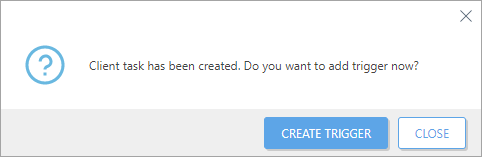
Dans Tâches, vous pouvez voir la barre d’indicateur de progression, l’icône d'état et les détails de chaque tâche créée.
